爱奇艺语音小助手怎么开启
2025-01-04 12:45:02小编:nannan
爱奇艺这款软件我们在使用的过程中怎么来将语音小助手开启最近这个问题很多朋友们也都在问,下面小编就来将具体的开启教程分享给大家,一起来往下看看吧。
爱奇艺怎么开启语音小助手?爱奇艺开启语音小助手方法
1、首先点击手机桌面图标爱奇艺,运行爱奇艺软件。
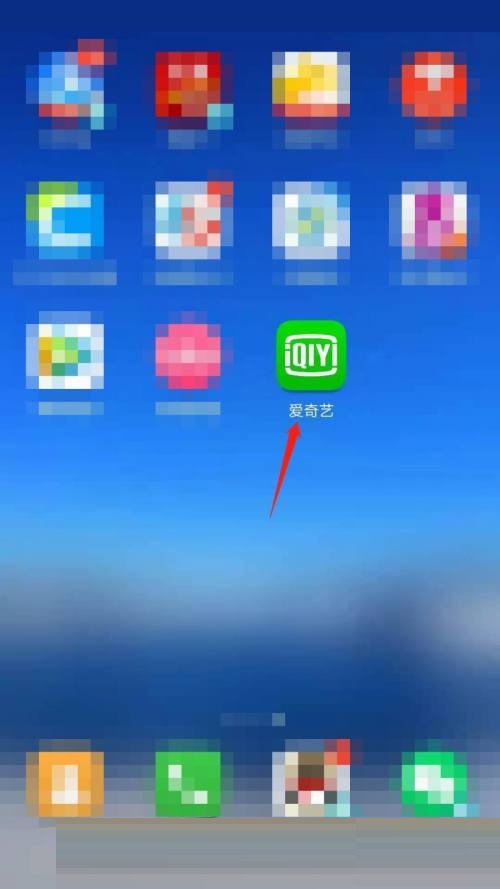
2、然后登录爱奇艺APP,点击右下方我的图标。
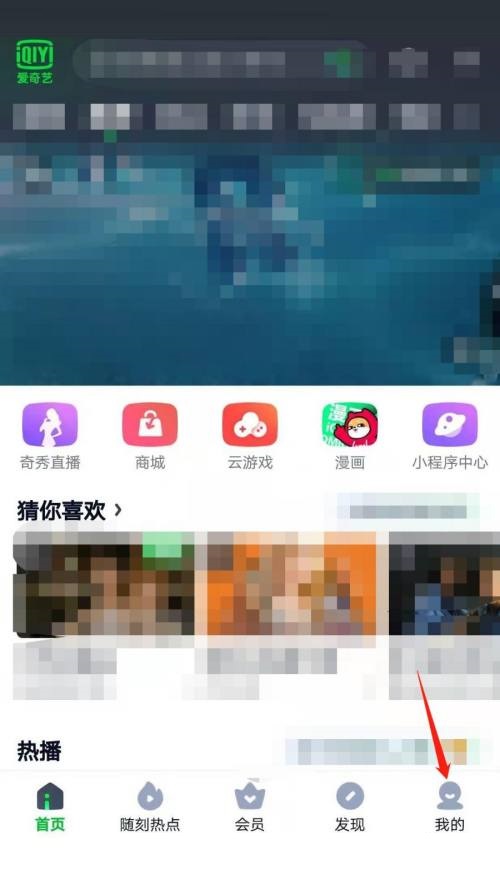
3、接着进入后,点击设置的选项。
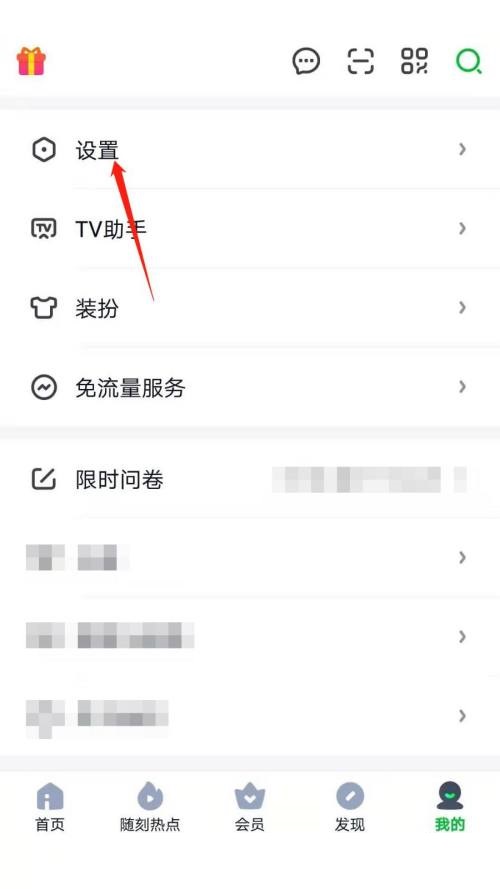
4、在爱奇艺设置页面,点击播放与下载的选项。
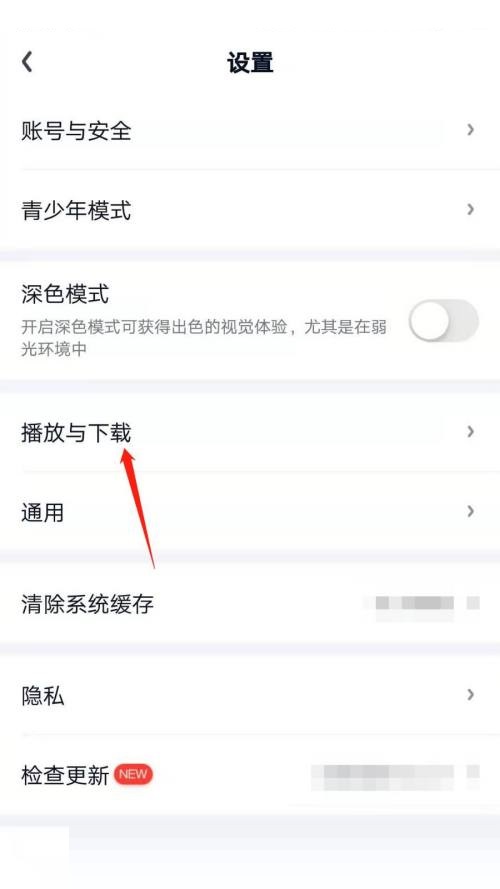
5、最后进入播放与下载界面后,点击开启语音小助手的开关,将此开关打开。
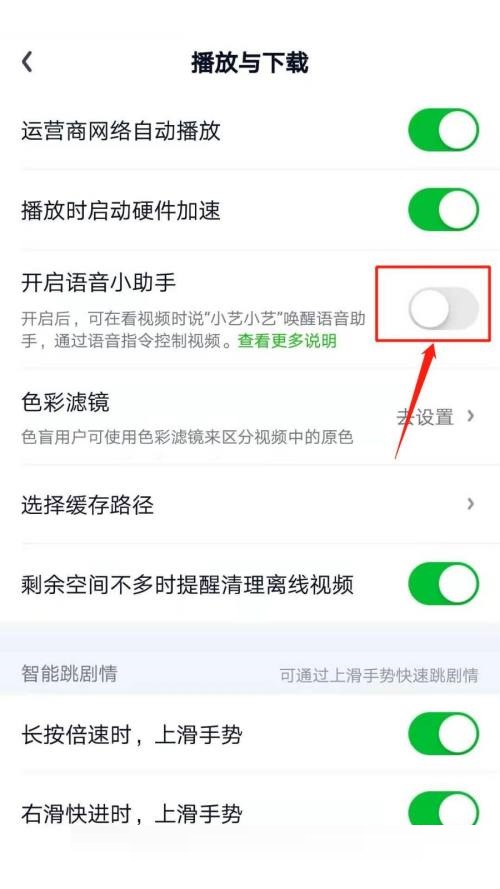
希望此教程能帮到大家!更多教程请关注ZI7吧!
———想要了解更多资讯就请继续关注zi7吧!
相关下载
相关文章
- 01-14OPPO Watch X2新功能揭秘:血压监测领先业界,2月即将震撼上市!
- 01-14苹果iPad 11重磅来袭:A17 Pro芯片引领平板AI革命,全新体验等你来享!
- 01-14小米MIX Flip 2惊艳亮相:小折叠屏手机市场迎来新王者!
- 01-14苹果iPhone USB-C控制器遭破解,永久越狱不再是梦?
- 01-14米家智能鱼缸开售!299元打造竖式养鱼新风尚,一键开启智能生活
- 01-14iPhone 17屏幕技术大突破!Low-Dielectric TEE技术引领未来
- 01-14苹果新动向!廉价头显成重点,高端产品计划搁浅
- 01-14国产黑科技大放异彩!人形机器人SE01深圳街头“散步”引海外热议








